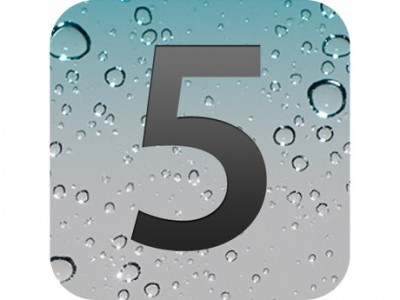Apples iOS 5 wird heute Abend in iTunes veröffentlicht und ein Großteil von Ihnen wird sich höchstwahrscheinlich beeilen, auf die neue Version des Betriebssystems für iDevices zu aktualisieren. Bevor Sie beginnen, müssen Sie iTunes 10.5 installiert haben, da Sie ohne iTunes Ihre Terminals nicht aktualisieren/wiederherstellen können. Gehen Sie also hier und laden Sie das Programm herunter. Wenn Sie iOS 5 GM auf Ihrem Terminal installiert haben, müssen Sie die endgültige Version von iOS 5 mit der Umschalttaste + Wiederherstellung/Alt + Option neu installieren, da das OTA-Update in dieser Situation nicht funktioniert. Bevor Sie die folgenden Schritte ausführen Lesen Sie diesen Artikel um zu wissen, wie man sich auf das neue iOS 5 vorbereitet.
Schritt 1
Laden Sie iTunes 10.5 herunter daher.
Schritt 2
Öffnen Sie iTunes und verbinden Sie Ihr iDevice mit Ihrem Computer.
Schritt 3
Wenn Sie nach dem Anschließen des Terminals nicht darüber informiert werden, dass es ein Update für Ihr Terminal gibt, klicken Sie auf die Schaltfläche „Nach Updates suchen“.
Schritt 4
Nachdem Sie die Verbindung hergestellt bzw. diese Taste gedrückt haben, wird eine Warnmeldung angezeigt, die Sie darüber informiert, dass iOS 5 für Ihr Endgerät verfügbar ist.
Schritt 5
Klicken Sie in dieser Warnmeldung auf die Schaltfläche „Herunterladen und aktualisieren“, dann auf „Weiter“ und erneut auf „Weiter“. iTunes lädt dann iOS 5 für Ihr Gerät herunter und aktualisiert das Terminal automatisch. Wenn Sie nur die neue Version von iOS 5 herunterladen möchten, klicken Sie einfach auf „Nur herunterladen“.
Schritt 6 – für diejenigen, die iOS 5 GM haben
Wenn Sie die GM-Version von iOS 5 haben, ist es sehr wahrscheinlich, dass iTunes Sie nicht warnt, dass für Ihr Endgerät ein Update verfügbar ist. In diesem Fall müssen Sie iOS 5 manuell auf Ihren Computer herunterladen und die manuelle Wiederherstellung durchführen. Schließen Sie nach dem Herunterladen von iOS 5 Ihr Terminal wieder an den Computer an und kehren Sie zu iTunes zurück, wo Sie die Umschalttaste (der Tastatur) drücken und auf die Schaltfläche „Wiederherstellen“ klicken (Windows) oder die Optionstaste drücken und auf „Wiederherstellen“ klicken (Mac OS X). und Sie wählen ipsw – iOS 5 heruntergeladen. Nachdem Sie es ausgewählt haben, beginnt iTunes mit der Wiederherstellung.
Nachdem iTunes den Aktualisierungsvorgang gestartet hat, lassen Sie ihn abschließen, ohne das Gerät vom Programm zu trennen, da die Installation sonst fehlschlägt und das Terminal automatisch in den Wiederherstellungsmodus wechselt. Durch das Update auf iOS 5 sollten Ihre Anwendungen nicht gelöscht werden, da Apple bei diesem Vorgang nur die wesentlichen Dateien von iOS ersetzt, die Anwendungen jedoch intakt lässt. Nachdem iTunes fertig ist, werden Sie vom Einrichtungsbildschirm von iOS 5 begrüßt, über den Sie etwas später mehr erfahren werden.